今からでも間に合う(かも)! 夏休みの自由研究に役立ちそうな電子工作を2時間で作ってみました

小学生のみなさーーーん! そしてその親御さんたちーーーー!! 夏休みの宿題は終わったな? あ、今頑張っているところですか、そうですか。
漢字ドリルに算数ドリル、絵日記にアサガオの観察日記などなど、たくさん宿題があると思いますが、そのなかでも頭を悩ませるのが「自由研究」ですよね。自由研究って何をしたらいいのか分かりませんよね、ほんと。残り少ない夏休みでいったい何を自由に研究できるのか、途方に暮れている方も多いのでは?
そこでfabcrossでは、夏休みの自由研究のヒントになるような、短時間でできる電子工作をご提案。2時間でゼロから電子工作をしてみました。
ご登場いただくのはこのお2人!

(左)キョーコさん。
(右)淺野義弘さん。
さあ、童心に返って夏休みの自由研究にふさわしい工作を作っていただきましょう。予算はだいたい3000円くらいということで、早速スタートです!
キョーコさんは「タピオカシンセサイザー」を作ります
2人同時に作っていきますが、この記事上では1人ずつ制作過程をご紹介します。まずはキョーコさんから。

まずは材料を見てみましょう。キョーコさんはタピオカドリンクを2つ買ってきています。そのほか、ストローやアルミホイル、電子部品に銅テープ、そして派手なボンボンなどなど。いったい何ができるんでしょうかね。
「やっぱギャルっぽい工作っていうことで、今回はタピオカシンセサイザーを作ってみようかなと。余裕があったら光らせるし」(キョーコさん)
小学生女子ってキラキラしたものとか好きですしね。なんか面白そう。カップを使うようなので、まずはタピオカドリンクを飲むところからスタート。
2杯はさすがにきつそうですが。


-
キョーコさん
-
「ちょっと淺野さんに協力してもらいたいんだけど。タピオカ飲んでくれない?」
ということで、淺野さんもタピオカドリンクを飲むことに。

なんだかうれしそう。というか、早く工作始めてくださいよ……。

タピオカドリンクを飲み干したキョーコさんは、はんだ付けを始めました。基板に抵抗を付けているようです。

-
キョーコさん
-
「まずはタッチセンサーを作ります。基盤はArduino nanoの互換機で500円くらい。マジこれ使えるんで。ここに10MΩの抵抗を付けます」
さすがギャル電。手際がよい。

この丸いのはスピーカー。それほど高性能なものではなくとりあえず音が鳴るやつということです。

このスピーカーもはんだ付けしていきます。

スピーカーを基板にはんだ付けした後、抵抗を取り付けた基板に銅テープを2本はんだ付け。先端の銅テープをアルミホイルに貼り付けています。


-
キョーコさん
-
「このアルミホイルがくっつくと音が出るようになるの。いわゆるタッチセンサーになるのね。ただし、このままじゃダメ。プログラムを基板に入れないといけないの」
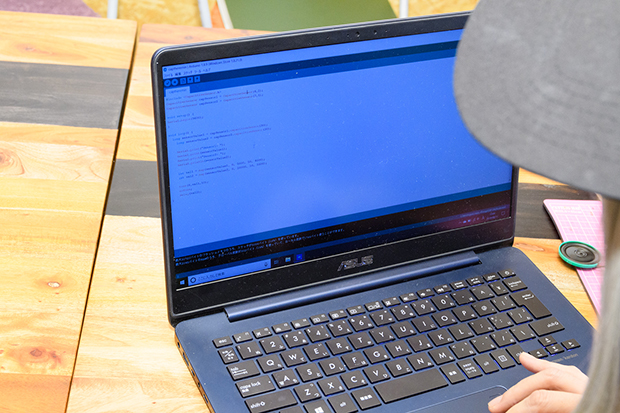
そう言うとパソコンを開き、そのプログラムを開きました。それは自分で書いたんですか?

-
キョーコさん
-
「ううん。ネットで探せばそういうプログラムコードが載ってるから、それをコピペして使うの。今回はYouTubeで見つけたんだよね。動画の概要欄にコードががっつり載ってて超ウケた(笑)」
普通、GitHubとかブログとかにコードって載ってるもんですけど、最近はYouTubeにもあるんですね。すごい。まあ、そのプログラムをパソコンに接続したArduino nanoに送れば、もうタッチセンサーとして動くようになります。

このアルミホイルをくっつけると、「ピロピロ」って感じの音が出ます。ゲーム&ウォッチみたいな音です(分かるかな?)。

アルミホイルの部分をストローに巻き付けました。そしてストローを重ねると音が出ます。ちょっと楽器らしくなってきましたね。

今度はタピオカドリンクのカップの口に合うように、プラ板を切り出しています。中央にはスピーカーと合うサイズに穴を開けていきます。

スピーカーとプラ板をホットボンドで取り付け。ホットボンドもグルーガンも、最近は100円ショップで売ってますから、いい世の中になりましたね。

プラ板にストローを挿す切り欠きを作り、タピオカカップの口に合わせて貼り付けます。


-
キョーコさん
-
「基板どこに付けたらいいか迷うわー」
モバイルバッテリーで給電するためにカップの外側に付けないといけないんですよね。それで取付位置に悩んでいる様子。ようやく場所が決定したので、今度は飾り付けに。

ボンボンをカップの中に入れました。タピオカをイメージしているとのこと。キョーコさんいわく「こういうキラキラしてるの、ギャルっぽいでしょ」とのこと。確かに。

ここまででまだ1時間30分くらい。時間に余裕があるので光らせようということになり、LEDの取り付けを開始。LEDを基板にはんだ付けした後、LEDを光らせるためのプログラムコードをArduino nanoに送ります。

完成です! では、お披露目していただきましょう。
ストローをこすり合わせると、ピコピコ音とともにLEDが光ります。かわいらしいですね。タピオカシンセサイザー、見た目も音もかわいらしくていいんじゃないでしょうか。キョーコさんの自由研究は以上です。お疲れさまでした!
淺野さんはセミに関する自由研究発表に役立つものを作ります
さて、淺野さんはというと、タピオカドリンクを飲むのに時間がかかってしまい、やや出遅れて工作開始。材料は以下のような感じです。

電子部品に空き箱、紙粘土。折り紙も見えますし、何やら虫っぽいのもありますね。

-
淺野さん
-
「僕は、小学生男子がセミの自由研究をして、道ばたに落ちている裏返ったセミの見分け方の発表をするときに、生きているセミと死んでいるセミの説明をサポートする機械を作ろうと思います」
なんだそれ……。まあ、見てみましょう。
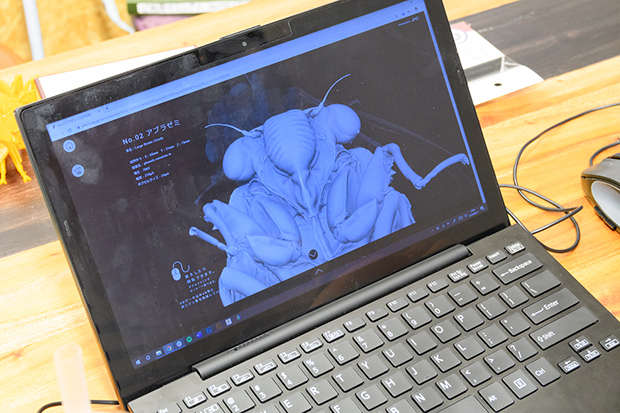
いきなりパソコンで、セミをCTスキャンした精巧な3Dデータのサイトを開きました。


-
淺野さん
-
「これを見ながら、紙粘土でセミを作っていきます」
そこから! そこからやるんだ!!


-
淺野さん
-
「こんなにセミの細部を見たこと、生まれて初めてですね」
まあそうでしょうねー。しかしほんとに精巧ですね、この3Dデータ。

できてきました。ちなみに淺野さんは手作業は苦手とのこと。だからレーザーカッターや 3Dプリンターを使った工作の道に来たようです。でもよくできてますよ。

羽根も付けて、一応完成。生きている状態と死んでいる状態の2匹を作るのに結構な時間がかかっています。

1時間以上経過してから、やっと電子工作に。使用する基板は「Wio Node」というマイコン。1200円くらいとのこと。

そしてもうひとつがスピーカー。Wio Nodeにこのスピーカーを取り付けます。

これは何をしているんですか?

-
淺野さん
-
「Wio NodeはWi-Fi経由で操作ができるので、ネットワークの登録をしています。スマホとWi-Fiで接続して操作できるんです」
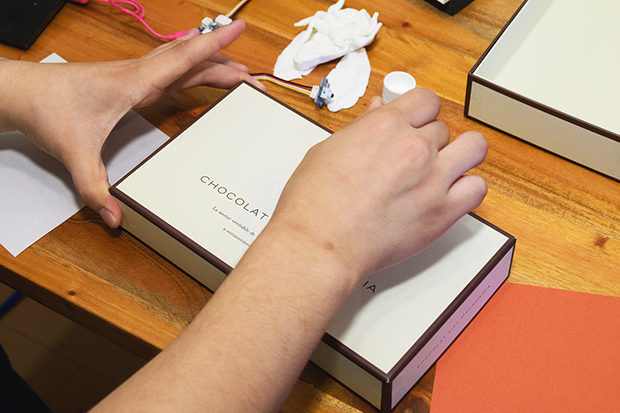
今度は空き箱に折り紙を貼っていくようです。使っているスティックのりは?


-
淺野さん
-
「『シワなしPiT』です。これ、3Dプリンターに使うと定着がよくなるって3Dプリンターの材料を作っている人に聞いたもんで、うちに常備しているので持ってきました」
淺野さんは自宅に3Dプリンター持ってますからね。

茶色い折り紙を貼った空き箱に穴を開けていきます。

その裏にスイッチを取り付けます。

スイッチは2つ。生きているセミ用と死んでいるセミ用ですね。

スイッチとスピーカーを「Wio Node」に取り付けた状態で、箱の中に配置していきます。スピーカーから出る音が意外と小さかったので、なるべく外側に向くように配置するなど、それなりに工夫しました。

ここでパソコンからプログラムコードを「Wio Node」に転送。ボタンそれぞれに音を割り当てますが、今回は片方だけ音が出るようにプログラミングしました。

ここで問題が発生です!

-
淺野さん
-
「紙粘土で作ったセミが、バラバラになっちゃいました!」
説明しよう! 紙粘土を接着するには木工用ボンドが必要なのだ!! 木工用ボンドを持っていなかった淺野さん、1時間ほどかけて作った紙粘土のセミがあえなくバラバラ死体になってしまうという事態に。

-
淺野さん
-
「いやー、こんなこともあろうかと、実はセミを3Dプリンターで出力してきたものを用意しております」

用意周到ですね。というか、最初からそれでよかったんじゃ……。

-
淺野さん
-
「普通のご家庭には3Dプリンターとかないかなと思って。うちにはありますけど」
淺野さんなりの配慮だったようです。まあ、いずれにしてもセミは用意できたと。ただし問題が。3Dプリンターで出力したセミは、いずれも生きた状態(=足が開いている)なんです。一方は死んだ状態(=足が閉じた状態)にしないといけません。

-
淺野さん
-
「実は、ドライヤーで温めると曲げることができるんですよ」

そう言うと、いきなりドライヤーを取り出してセミを温め始めました。1分ほどドライヤーを当てたセミは、足が柔らかくなっています。

足が閉じました! 3Dプリンター使いの人ならみんな知ってる技なのでしょうか。ようやくこれで、セミの用意ができました。

(左)死んだセミ。(右)まだ生きているセミ。
ということで、これを先ほど作った台の上に載せたら完成です。

ということでお披露目へ。シチュエーションとしては、小学生男子が夏休みの自由研究で、セミについての発表をしているところを想像してください。そのなかで、「道ばたに落ちているひっくり返ったセミが生きているのか死んでいるのかについて調べました」というシーンにさしかかりました。では、動画をどうぞ。
生きているセミのボタンを押すと羽根の音(ビープ音)が鳴り、死んでいるセミのボタンを押すと無反応という、「セミの生死」の発表をサポートするツールという感じです。プログラムを変えればボタンの機能を左右変更することができますよ。応用次第でいろいろ使えそうです。
ということで、淺野さんの自由研究は以上でした!!
親御さんも小学生の頃を思い出してお子さんのお手伝いをしてみては?

ということで、夏休み終わり前に需要がありそうな、自由研究工作を行ってみました。みなさんのお役に立てれば幸いです。

今回、工作をしてくれたお2人もなんだか楽しそうでした。もしかしたら小学生のときのことを思い出していたのかもしれませんね。
夏休みの残りわずか。「自由研究が終わらないよ!」と慌てているお子さんや親御さん。電子工作なら結構短い時間でできちゃいますから、チャレンジしてみてはいかがでしょう。小学生のときを思い出して、結構楽しいかもしれませんよ?
